Hoe u uw Firefox-profielmap op Windows, Mac en Linux kunt vinden
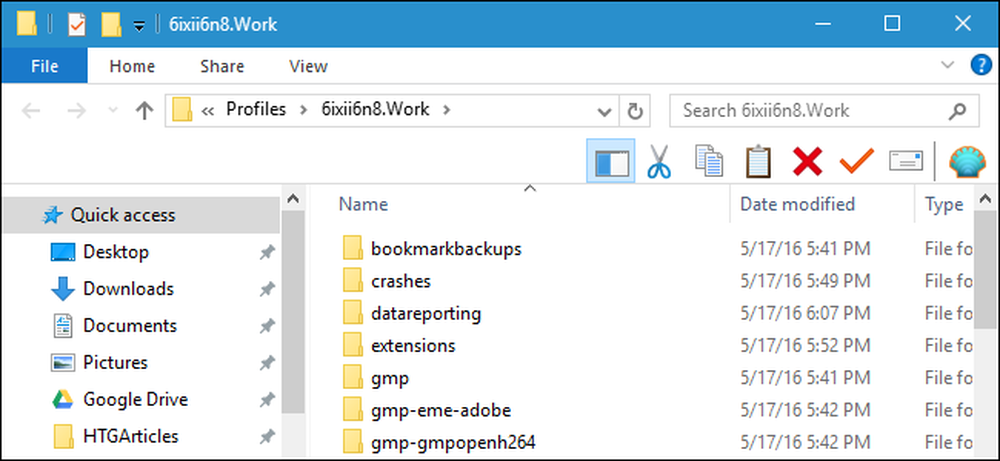
Uw Firefox-profiel slaat uw instellingen en persoonlijke informatie op, zoals uw startpagina, bladwijzers, extensies (invoegtoepassingen), werkbalken en opgeslagen wachtwoorden. Al deze informatie wordt opgeslagen in een profielmap die uw gegevens gescheiden houdt van het Firefox-programma, dus als er iets misgaat met Firefox, blijft uw informatie bewaard.
Als u ooit problemen ondervindt met Firefox, kunt u een nieuw profiel proberen om problemen op te lossen. Of, als u een aanpassing hebt waarvoor u uw profielmap moet vinden, moet u gaan jagen.
De standaardlocatie voor de profielmap van Firefox verschilt afhankelijk van uw platform. De standaardlocaties zijn:
- Windows 7, 8.1 en 10:
C: \ Users \\ AppData \ Roaming \ Mozilla \ Firefox \ Profiles \ xxxxxxxx.default - Mac OS X El Capitan:
Gebruikers // Bibliotheek / Application Support / Firefox / Profiles / xxxxxxxx.default - Linux:
/home//.mozilla/firefox/xxxxxxxx.default
Gewoon vervangen met de naam van uw gebruikersmap. De standaardprofielmap heeft een naam met acht willekeurige letters en cijfers met .standaard aan het einde (vandaar onze placeholders hierboven, xxxxxxxx.default ). Een van de onze is bijvoorbeeld gebeld hfoo2h79.default .
Maak een back-up van uw profiel (en) en kopieer de map (pen) in de map Profielen naar een externe harde schijf of een cloudservice. U kunt ook uw profielmap verwijderen als u Firefox vanuit een nieuwe status wilt starten.
Als je echt je handen vies wilt maken, kun je in elk daarvan meerdere profielen instellen met verschillende instellingen, bladwijzers, extensies en werkbalken. Dit is handig als u dingen zoals extensies wilt testen of problemen in Firefox wilt oplossen zonder uw hoofdprofiel te verpesten. U kunt zelfs verschillende profielen hebben voor verschillende gebruikers of verschillende situaties zoals "Werk" en "Persoonlijk".




